广联达算量软件操作步骤详解复习过程
- 格式:docx
- 大小:136.62 KB
- 文档页数:88

广联达土建算量使用技巧汇总一、软件应用流程:建模画模顺序:先地上,再地下主体——装修——零星五大流程:新建工程——新建楼层——新建轴网——绘图输入——汇总查量绘图三步曲:定义——新建——绘图二、按照五大流程开始算量:第一部分新建楼层及轴网设置1、新建工程:知识点:(1)计算规则:清单库、定额库选择(2)室外地坪相对标高从图纸中找出:工程名称、室外地坪相对标高。
注意事项:(1)招标模式:纯清单规则(2)投标模式:清单、定额规则(3)定额组价:定额规则(4)室外标高一定要输入正确,因它会影响到工程量的计算,如:脚手架搭拆、室外装修、土方回填等。
(5)计算设置是指构件的算法;计算规则是指构件与构件的扣减关系。
(6)若问文件清单、定额等信息填写错误时:“文件—导出GCL 工程”(7)软件中层高与标高单位是m,其他的单位默认为mm。
(8)设置自动保存时间间隔:工具—选项—设置自动保存时间间隔。
2、新建楼层:知识点:建立楼层的方法有:插入楼层法和首层标记发。
(1)首层底标高的确定、楼层的建立、基础层高的计算。
(1)插入楼层:选择首层,建立的是地上层;选择基础层,建立的是地下层。
(2)层高、首层底标高:按结构标高设置(3)女儿墙层或设备间单独建一层(4)基础层层高:无地下室:从基础底面到首层结构地有地下室:从基础底面到地下室结构地面(5)标准层数:相同楼层可以建立一组标准楼层注意事项:基础层层高不含垫层厚。
(6)标号设置:设置混凝土的标号。
混凝土标号不影响混凝土的工程量,但会影响钢筋的量。
(钢筋的铆接),若标号相同时,可使用“复制到其他楼层”。
3、新建轴网:轴网有:正交轴网、辅助轴线三步曲:定义——新建——绘图切换至绘图输入界面知识点:(1)先:上下开间、再:左右进深注意:单位是mm,使用总轴距符合检查。
左、右进深(上、下进深相同)使用复制的方法进行快捷输入,或是进入绘图界面进行轴号的快捷设置。
命令:修剪轴距、修改轴号、修改轴距等的练习使用。
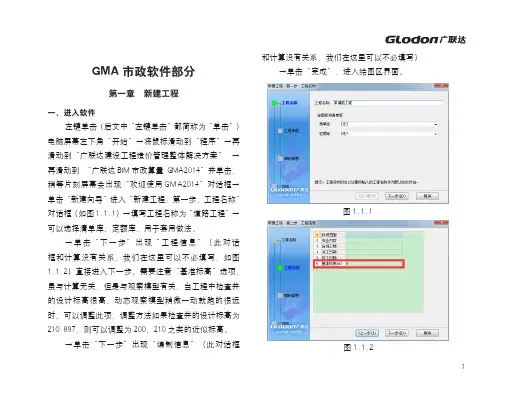

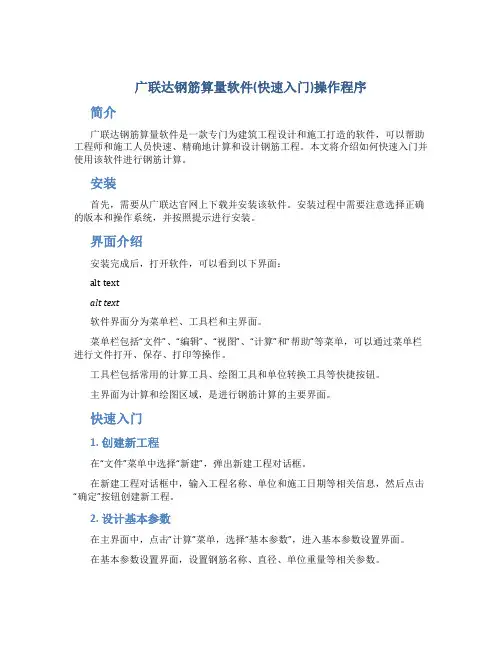
广联达钢筋算量软件(快速入门)操作程序简介广联达钢筋算量软件是一款专门为建筑工程设计和施工打造的软件,可以帮助工程师和施工人员快速、精确地计算和设计钢筋工程。
本文将介绍如何快速入门并使用该软件进行钢筋计算。
安装首先,需要从广联达官网上下载并安装该软件。
安装过程中需要注意选择正确的版本和操作系统,并按照提示进行安装。
界面介绍安装完成后,打开软件,可以看到以下界面:alt textalt text软件界面分为菜单栏、工具栏和主界面。
菜单栏包括“文件”、“编辑”、“视图”、“计算”和“帮助”等菜单,可以通过菜单栏进行文件打开、保存、打印等操作。
工具栏包括常用的计算工具、绘图工具和单位转换工具等快捷按钮。
主界面为计算和绘图区域,是进行钢筋计算的主要界面。
快速入门1. 创建新工程在“文件”菜单中选择“新建”,弹出新建工程对话框。
在新建工程对话框中,输入工程名称、单位和施工日期等相关信息,然后点击“确定”按钮创建新工程。
2. 设计基本参数在主界面中,点击“计算”菜单,选择“基本参数”,进入基本参数设置界面。
在基本参数设置界面,设置钢筋名称、直径、单位重量等相关参数。
3. 添加钢筋在主界面中,点击“计算”菜单,选择“添加钢筋”,弹出添加钢筋对话框。
在添加钢筋对话框中,输入钢筋名称、直径、长度、角度等相关参数,然后点击“确定”按钮添加钢筋。
4. 计算钢筋量在主界面中,点击“计算”菜单,选择“钢筋量”,进入钢筋量计算界面。
在钢筋量计算界面中,选择要计算的钢筋类型、输入工程长度、数量等相关参数,然后点击“计算”按钮进行钢筋量计算。
5. 绘图在主界面中,点击“计算”菜单,选择“绘图”,进入绘图界面。
在绘图界面中,可以选择绘制不同类型的基础图形、添加标注和文字等操作,然后点击“保存”按钮保存绘图结果。
总结本文介绍了广联达钢筋算量软件的基本操作流程,包括软件安装、界面介绍和快速入门。
希望能帮助工程师和施工人员更好地使用该软件进行钢筋计算和设计。
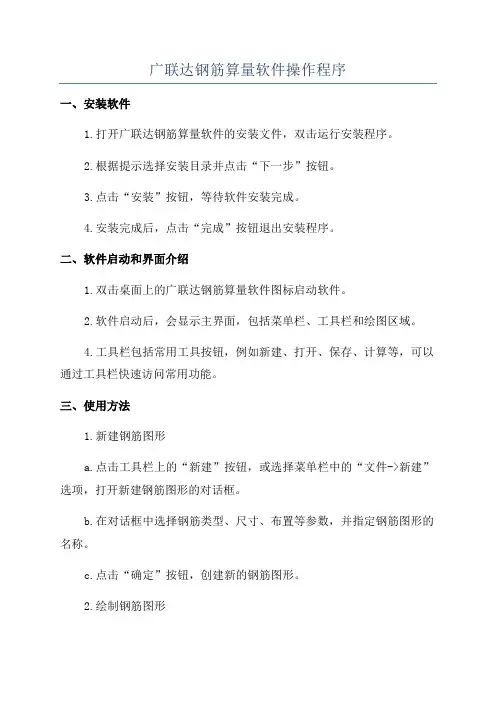
广联达钢筋算量软件操作程序
一、安装软件
1.打开广联达钢筋算量软件的安装文件,双击运行安装程序。
2.根据提示选择安装目录并点击“下一步”按钮。
3.点击“安装”按钮,等待软件安装完成。
4.安装完成后,点击“完成”按钮退出安装程序。
二、软件启动和界面介绍
1.双击桌面上的广联达钢筋算量软件图标启动软件。
2.软件启动后,会显示主界面,包括菜单栏、工具栏和绘图区域。
4.工具栏包括常用工具按钮,例如新建、打开、保存、计算等,可以通过工具栏快速访问常用功能。
三、使用方法
1.新建钢筋图形
a.点击工具栏上的“新建”按钮,或选择菜单栏中的“文件->新建”选项,打开新建钢筋图形的对话框。
b.在对话框中选择钢筋类型、尺寸、布置等参数,并指定钢筋图形的名称。
c.点击“确定”按钮,创建新的钢筋图形。
2.绘制钢筋图形
b.在绘图区域中通过鼠标点击或拖拽的方式绘制钢筋的轮廓。
c.根据需要可以设置钢筋的数量、间距、直径等属性。
4.进行钢筋计算
a.点击工具栏上的“计算”按钮,或选择菜单栏中的“计算->计算”选项,进行钢筋的数量计算。
b.根据钢筋的类型、属性和布置等参数,系统会自动计算出钢筋的数量和总长度。
c. 计算结果可以保存为Excel表格或打印输出。
四、注意事项
1.在使用软件时,要根据实际情况选择适合的钢筋类型和参数。
3.在进行钢筋计算前,要确保图形的属性和参数设置正确无误。
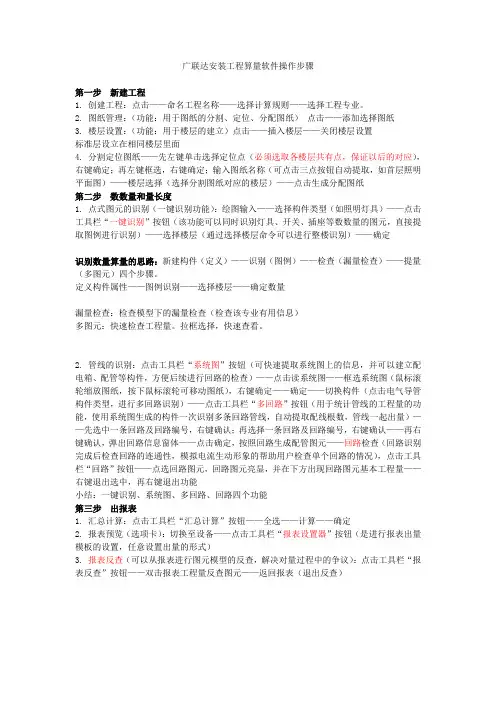
广联达安装工程算量软件操作步骤第一步新建工程1. 创建工程:点击——命名工程名称——选择计算规则——选择工程专业。
2. 图纸管理:(功能:用于图纸的分割、定位、分配图纸)点击——添加选择图纸3. 楼层设置:(功能:用于楼层的建立)点击——插入楼层——关闭楼层设置标准层设立在相同楼层里面4. 分割定位图纸——先左键单击选择定位点(必须选取各楼层共有点,保证以后的对应),右键确定;再左键框选,右键确定;输入图纸名称(可点击三点按钮自动提取,如首层照明平面图)——楼层选择(选择分割图纸对应的楼层)——点击生成分配图纸第二步数数量和量长度1. 点式图元的识别(一键识别功能):绘图输入——选择构件类型(如照明灯具)——点击工具栏“一键识别”按钮(该功能可以同时识别灯具、开关、插座等数数量的图元,直接提取图例进行识别)——选择楼层(通过选择楼层命令可以进行整楼识别)——确定识别数量算量的思路:新建构件(定义)——识别(图例)——检查(漏量检查)——提量(多图元)四个步骤。
定义构件属性——图例识别——选择楼层——确定数量漏量检查:检查模型下的漏量检查(检查该专业有用信息)多图元:快速检查工程量。
拉框选择,快速查看。
2. 管线的识别:点击工具栏“系统图”按钮(可快速提取系统图上的信息,并可以建立配电箱、配管等构件,方便后续进行回路的检查)——点击读系统图——框选系统图(鼠标滚轮缩放图纸,按下鼠标滚轮可移动图纸),右键确定——确定——切换构件(点击电气导管构件类型,进行多回路识别)——点击工具栏“多回路”按钮(用于统计管线的工程量的功能,使用系统图生成的构件一次识别多条回路管线,自动提取配线根数,管线一起出量)——先选中一条回路及回路编号,右键确认;再选择一条回路及回路编号,右键确认——再右键确认,弹出回路信息窗体——点击确定,按照回路生成配管图元——回路检查(回路识别完成后检查回路的连通性,模拟电流生动形象的帮助用户检查单个回路的情况),点击工具栏“回路”按钮——点选回路图元,回路图元亮显,并在下方出现回路图元基本工程量——右键退出选中,再右键退出功能小结:一键识别、系统图、多回路、回路四个功能第三步出报表1. 汇总计算:点击工具栏“汇总计算”按钮——全选——计算——确定2. 报表预览(选项卡):切换至设备——点击工具栏“报表设置器”按钮(是进行报表出量模板的设置,任意设置出量的形式)3. 报表反查(可以从报表进行图元模型的反查,解决对量过程中的争议):点击工具栏“报表反查”按钮——双击报表工程量反查图元——返回报表(退出反查)。
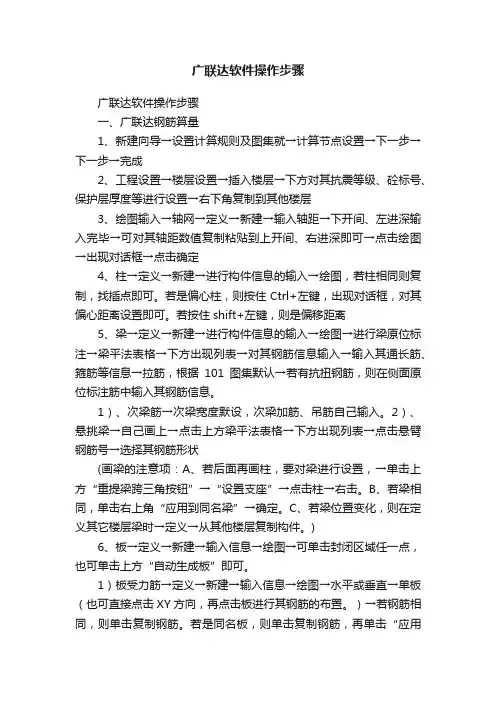
广联达软件操作步骤广联达软件操作步骤一、广联达钢筋算量1、新建向导→设置计算规则及图集就→计算节点设置→下一步→下一步→完成2、工程设置→楼层设置→插入楼层→下方对其抗震等级、砼标号、保护层厚度等进行设置→右下角复制到其他楼层3、绘图输入→轴网→定义→新建→输入轴距→下开间、左进深输入完毕→可对其轴距数值复制粘贴到上开间、右进深即可→点击绘图→出现对话框→点击确定4、柱→定义→新建→进行构件信息的输入→绘图,若柱相同则复制,找插点即可。
若是偏心柱,则按住Ctrl+左键,出现对话框,对其偏心距离设置即可。
若按住shift+左键,则是偏移距离5、梁→定义→新建→进行构件信息的输入→绘图→进行梁原位标注→梁平法表格→下方出现列表→对其钢筋信息输入→输入其通长筋、箍筋等信息→拉筋,根据101图集默认→若有抗扭钢筋,则在侧面原位标注筋中输入其钢筋信息。
1)、次梁筋→次梁宽度默设,次梁加筋、吊筋自己输入。
2)、悬挑梁→自己画上→点击上方梁平法表格→下方出现列表→点击悬臂钢筋号→选择其钢筋形状(画梁的注意项:A、若后面再画柱,要对梁进行设置,→单击上方“重提梁跨三角按钮”→“设置支座”→点击柱→右击。
B、若梁相同,单击右上角“应用到同名梁”→确定。
C、若梁位置变化,则在定义其它楼层梁时→定义→从其他楼层复制构件。
)6、板→定义→新建→输入信息→绘图→可单击封闭区域任一点,也可单击上方“自动生成板”即可。
1)板受力筋→定义→新建→输入信息→绘图→水平或垂直→单板(也可直接点击XY方向,再点击板进行其钢筋的布置。
)→若钢筋相同,则单击复制钢筋。
若是同名板,则单击复制钢筋,再单击“应用同名板”即可。
2)负筋→定义→新建→绘图→按梁布置→单击梁→负筋距离自己修改。
(注意:工程设置→计算设置→按板厚,布置负筋)3)跨板受力筋→定义→新建→跨板受力筋→绘图即可4)、马凳筋:。
选择第Ⅲ类通长筋→在右边图形上方输入2000→在左边输入马凳筋信息即可。
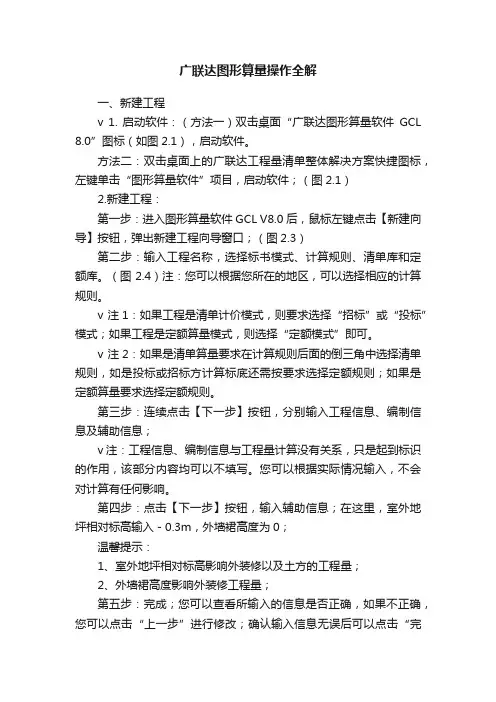
广联达图形算量操作全解一、新建工程v 1. 启动软件:(方法一)双击桌面“广联达图形算量软件GCL 8.0”图标(如图2.1),启动软件。
方法二:双击桌面上的广联达工程量清单整体解决方案快捷图标,左键单击“图形算量软件”项目,启动软件;(图2.1)2.新建工程:第一步:进入图形算量软件GCL V8.0后,鼠标左键点击【新建向导】按钮,弹出新建工程向导窗口;(图2.3)第二步:输入工程名称,选择标书模式、计算规则、清单库和定额库。
(图2.4)注:您可以根据您所在的地区,可以选择相应的计算规则。
v 注1:如果工程是清单计价模式,则要求选择“招标”或“投标”模式;如果工程是定额算量模式,则选择“定额模式”即可。
v 注2:如果是清单算量要求在计算规则后面的倒三角中选择清单规则,如是投标或招标方计算标底还需按要求选择定额规则;如果是定额算量要求选择定额规则。
第三步:连续点击【下一步】按钮,分别输入工程信息、编制信息及辅助信息;v 注:工程信息、编制信息与工程量计算没有关系,只是起到标识的作用,该部分内容均可以不填写。
您可以根据实际情况输入,不会对计算有任何影响。
第四步:点击【下一步】按钮,输入辅助信息;在这里,室外地坪相对标高输入-0.3m,外墙裙高度为0;温馨提示:1、室外地坪相对标高影响外装修以及土方的工程量;2、外墙裙高度影响外装修工程量;第五步:完成;您可以查看所输入的信息是否正确,如果不正确,您可以点击“上一步”进行修改;确认输入信息无误后可以点击“完成”。
点击完成后就可以完成工程的新建;(图2.6)注:点击完成后,发现工程信息有错误,可以在相应的属性值进行修改。
v 建立工程部分小结:v 1、室外地坪相对标高:按照图纸输入准确信息,此部分信息影响外墙装修工程量及土方回填工程量,一定要结合图纸或实际准确输入;v 2、外墙裙高度:根据实际外墙裙高度以毫米为单位进行输入;二、工程设置:用户在新建完工程后,可以在导航栏中的工程设置查看标书模式,计算规则的版本号及定额库和清单库等信息,如下图所示:(图2.7)提示:计算规则的版本号要与主程序的版本号一致,否则将导致计算错误。
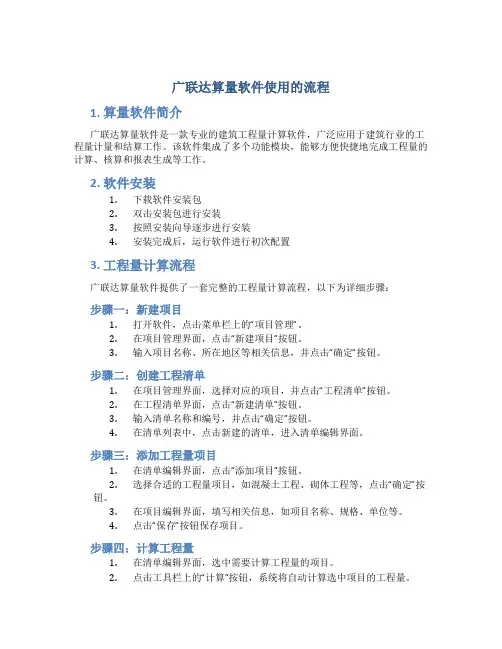
广联达算量软件使用的流程1. 算量软件简介广联达算量软件是一款专业的建筑工程量计算软件,广泛应用于建筑行业的工程量计量和结算工作。
该软件集成了多个功能模块,能够方便快捷地完成工程量的计算、核算和报表生成等工作。
2. 软件安装1.下载软件安装包2.双击安装包进行安装3.按照安装向导逐步进行安装4.安装完成后,运行软件进行初次配置3. 工程量计算流程广联达算量软件提供了一套完整的工程量计算流程,以下为详细步骤:步骤一:新建项目1.打开软件,点击菜单栏上的“项目管理”。
2.在项目管理界面,点击“新建项目”按钮。
3.输入项目名称、所在地区等相关信息,并点击“确定”按钮。
步骤二:创建工程清单1.在项目管理界面,选择对应的项目,并点击“工程清单”按钮。
2.在工程清单界面,点击“新建清单”按钮。
3.输入清单名称和编号,并点击“确定”按钮。
4.在清单列表中,点击新建的清单,进入清单编辑界面。
步骤三:添加工程量项目1.在清单编辑界面,点击“添加项目”按钮。
2.选择合适的工程量项目,如混凝土工程、砌体工程等,点击“确定”按钮。
3.在项目编辑界面,填写相关信息,如项目名称、规格、单位等。
4.点击“保存”按钮保存项目。
步骤四:计算工程量1.在清单编辑界面,选中需要计算工程量的项目。
2.点击工具栏上的“计算”按钮,系统将自动计算选中项目的工程量。
3.根据计算结果,可以进行修改或调整。
步骤五:生成报表1.在清单编辑界面,点击“报表”按钮。
2.选择需要生成的报表类型,如工程量清单、材料清单等。
3.根据需要选择相应的选项,并点击“生成报表”按钮。
4.生成的报表将以Excel文件的形式保存到指定的位置。
4. 结算工作流程广联达算量软件还支持结算工作的进行,以下为结算工作的流程:步骤一:新建结算项目1.在软件主界面,点击菜单栏上的“项目管理”。
2.在项目管理界面,点击“新建项目”按钮。
3.输入结算项目的名称、结算时间等相关信息,并点击“确定”按钮。
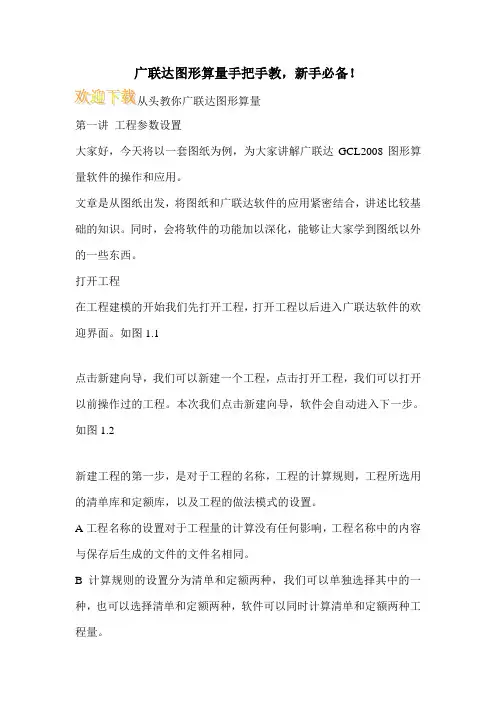
广联达图形算量手把手教,新手必备!第一讲工程参数设置大家好,今天将以一套图纸为例,为大家讲解广联达GCL2008图形算量软件的操作和应用。
文章是从图纸出发,将图纸和广联达软件的应用紧密结合,讲述比较基础的知识。
同时,会将软件的功能加以深化,能够让大家学到图纸以外的一些东西。
打开工程在工程建模的开始我们先打开工程,打开工程以后进入广联达软件的欢迎界面。
如图1.1点击新建向导,我们可以新建一个工程,点击打开工程,我们可以打开以前操作过的工程。
本次我们点击新建向导,软件会自动进入下一步。
如图1.2新建工程的第一步,是对于工程的名称,工程的计算规则,工程所选用的清单库和定额库,以及工程的做法模式的设置。
A工程名称的设置对于工程量的计算没有任何影响,工程名称中的内容与保存后生成的文件的文件名相同。
B计算规则的设置分为清单和定额两种,我们可以单独选择其中的一种,也可以选择清单和定额两种,软件可以同时计算清单和定额两种工程量。
C清单库和定额库会根据我们选择的清单或者定额的计算规则进行自动匹配。
D做法模式一共分为两种:纯做法模式和工程量表模式。
我们可以根据自己的需要,选择相应的模式。
在工程量表模式中,软件会对于需要计算的工程量进行提示。
这样模式适用于新手入门,在一定程度上有利于防止落项和漏算,但是也会束缚大家的思路,在后续的文章中我会介绍一些不用画图就能算出的工程量和构件的相互替代,所以我将采用纯做法模式。
在比较低的版本中,在纯做法模式下不能使用构件自动套做法功能,但是在现在的版本中两种算量模式下面都能使用构件自动套做法功能。
完成以上设置以后我们可以点击下一步,进入工程信息界面。
如图1.3在工程信息界面,我们可以很清楚的看见项目代码、工程类别等项目是用黑色字体标注的,但是室内外地坪相对正负零标高一项是用蓝色字体标注的。
黑色字体标注的项目我选填项目,对于工程量的计算没有任何影响。
但是室内外地坪相对正负零标高为蓝色是必填项目。
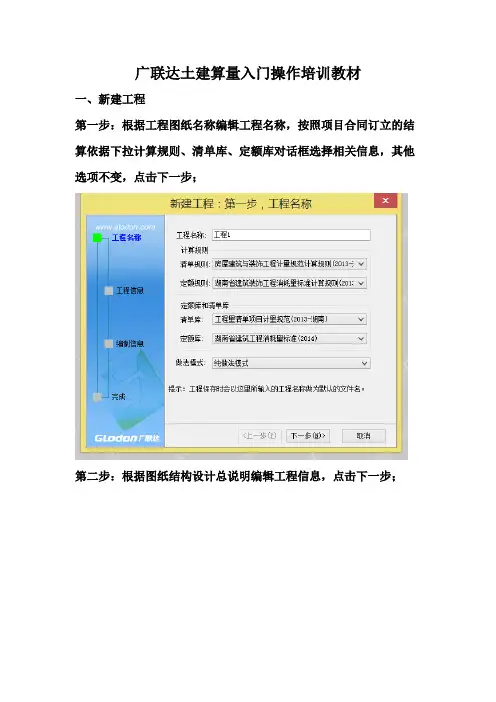
广联达土建算量入门操作培训教材
一、新建工程
第一步:根据工程图纸名称编辑工程名称,按照项目合同订立的结算依据下拉计算规则、清单库、定额库对话框选择相关信息,其他选项不变,点击下一步;
第二步:根据图纸结构设计总说明编辑工程信息,点击下一步;
第三步:根据实际情况编制信息,点击下一步;
第四步:确认输入的所有信息没有错误后,点击完成
二、楼层设置
建立楼层信息(与钢筋建模时设置的楼层信息一样,方便用于互导),根据图纸修改层高及底标高。
三、导入已经建立好的钢筋模型
导入成功后,只要是在钢筋建模的时候建立过的构件(单构件输入的模型除外)就会自动生成土建模型,不需要重新绘制(如果没有钢筋模型,就参照钢筋建模流程进行绘制,流程为选择构件→新建构件→定义构件属性→绘制构件)
四、楼梯的定义和绘制
绘图输入界面选择楼梯→新建楼梯→根据图纸修改属性→绘图
五、装修的定义和绘制
1.绘图输入界面选择楼地面→新建楼地面→根据图纸修改属性
2.踢脚、墙裙、墙面、天棚、吊顶同上
3.绘图输入界面选择房间→新建房间名→依次选择依附构件
六、垫层的定义和绘制
绘图输入界面选择垫层→新建面式垫层→根据图纸修改属性→绘图智能布置→框选右键确定
七、土方的定义和绘制
选择垫层→自动/手动生成土方(根据不同的基础形式选择基坑土方/基槽土方/大开挖土方)
八、其它构件的定义和绘制
绘图输入界面依次选择其它中的构件→新建→根据图纸修改属性→绘图
九、套清单定额
选择构件(所有的构件都要关联清单)→添加清单→套用相应的清单及定额
十、汇总计算
汇总计算后可以查看构件工程量及计算式
十一、报表打印
根据实际需求选择导出或打印相应的表格。
广联达图形算量G C L 整体操作流程图文教程详解HEN system office room 【HEN16H-HENS2AHENS8Q8-HENH1688】图形算量整体操作流程图文教程详解当您对GCL2013软件的整体操作流程不熟悉或不清楚时,您可以看看这个简单操作流程。
操作步骤【第一步】:启动软件;通过鼠标左键单击windows菜单:“开始”->“所有程序”->“广联达建设工程造价管理整体解决方案”->“广联达土建算量软件GCL2013”;【第二步】:新建工程;1、鼠标左键单击“新建向导”按钮,弹出新建工程向导窗口;2、输入工程名称,例如,在这里,工程名称输入“广联达大厦”,如果同时选择清单规则和定额规则,即为清单标底模式或清单投标模式;若只选择清单规则,则为清单招标模式;若只选择定额规则,即为定额模式这里我们以定额模式为例,定额计算规则选择为“北京市建筑工程预算定额计算规则(2001)”,定额库为“北京市建设工程预算定额(2001)”然后单击“下一步”按钮;注:您可以根据您所在的地区,选择相应的计算规则及定额库。
3、连续点击“下一步”按钮,分别输入工程信息、编制信息,直到出现下图所示的“完成”窗口;4、点击“完成”按钮便可完成工程的建立,显示下面的界面。
【第三步】:工程设置;1、在左侧导航栏中选择“工程设置”下的“楼层信息”页签;2、单击“插入楼层”按钮,进行楼层的插入,;3、根据图纸输入各层层高及首层底标高,这里,首层底标高默认为0。
【第四步】:建立轴网;1、在左侧导航栏中点击“绘图输入”页签,鼠标左键点击选择“轴网”构件类型;2、双击轴网,点击构件列表框工具栏按钮“新建”->“新建正交轴网”,;3、默认为“下开间”数据定义界面,在常用值的列表中选择“3000”作为下开间的轴距,并单击“添加”按钮,在左侧的列表中会显示您所添加的轴距;4、选择“左进深”,在常用值的列表中选择“3000”,并单击“添加”按钮,依次添加三个进深尺寸。
广联达土建算量使用技巧汇总一、软件应用流程:建模画模顺序:先地上,再地下主体——装修——零星五大流程:新建工程——新建楼层——新建轴网——绘图输入——汇总查量绘图三步曲:定义——新建——绘图二、按照五大流程开始算量:第一部分新建楼层及轴网设置1、新建工程:知识点:(1)计算规则:清单库、定额库选择(2)室外地坪相对标高从图纸中找出:工程名称、室外地坪相对标高。
注意事项:(1)招标模式:纯清单规则(2)投标模式:清单、定额规则(3)定额组价:定额规则(4)室外标高一定要输入正确,因它会影响到工程量的计算,如:脚手架搭拆、室外装修、土方回填等。
(5)计算设置是指构件的算法;计算规则是指构件与构件的扣减关系。
(6)若问文件清单、定额等信息填写错误时:“文件—导出GCL 工程” (7)软件中层高与标高单位是m,其他的单位默认为mm。
(8)设置自动保存时间间隔:工具—选项—设置自动保存时间间隔。
2、新建楼层:知识点:建立楼层的方法有:插入楼层法和首层标记发。
(1)首层底标高的确定、楼层的建立、基础层高的计算。
(1)插入楼层:选择首层,建立的是地上层;选择基础层,建立的是地下层。
(2)层高、首层底标高:按结构标高设置(3)女儿墙层或设备间单独建一层(4)基础层层高:无地下室:从基础底面到首层结构地有地下室:从基础底面到地下室结构地面(5)标准层数:相同楼层可以建立一组标准楼层注意事项:基础层层高不含垫层厚。
(6)标号设置:设置混凝土的标号。
混凝土标号不影响混凝土的工程量,但会影响钢筋的量。
(钢筋的铆接),若标号相同时,可使用“复制到其他楼层” 。
3、新建轴网:轴网有:正交轴网、辅助轴线三步曲:定义——新建——绘图切换至绘图输入界面知识点:(1)先:上下开间、再:左右进深注意:单位是mm,使用总轴距符合检查。
左、右进深(上、下进深相同)使用复制的方法进行快捷输入,或是进入绘图界面进行轴号的快捷设置。
命令:修剪轴距、修改轴号、修改轴距等的练习使用。
广联达钢筋算量操作步骤
1.打开软件:首先,双击广联达钢筋算量软件图标,打开软件。
2.创建项目:点击“新建项目”,填写项目名称、编号、单位等信息,点击“确定”进行项目创建。
3.设置工程参数:在“参数设置”中,设置工程的计算参数,如设计
标准、混凝土等级、钢筋材料参数等。
4.绘制平面图:在“平面布置”中,通过绘图工具绘制建筑平面图。
可以在平面图中绘制建筑的轴线、梁柱、板块等。
5.设计钢筋布置:在“结构模型”中,选择梁、柱、板等构件,点击“设计钢筋”按钮,进行钢筋布置的设计。
用户可以根据需要进行手动设计,也可以选择自动生成钢筋布置。
6.钢筋算量:在“量值计算”中,点击“算量”按钮,进行钢筋的算量。
系统会自动计算钢筋数量,并生成相应的报表。
7.生成报表:在“报表编制”中,选择需要生成的报表,如钢筋数量表、钢筋图纸等,点击“生成”按钮生成相应的报表。
8.打印报表:在“报表打印”中,选择需要打印的报表,设置打印参数,如纸张大小、打印份数等,点击“打印”按钮进行打印。
9. 数据导入导出:在“数据管理”中,可以进行数据的导入和导出
操作。
用户可以将项目的相关数据导出为Excel文件,也可以从Excel文
件中导入数据到项目中。
10.操作记录:在“操作记录”中,可以查看和管理项目的操作记录。
系统会自动记录用户的操作,并可以进行保存和查看。
以上就是广联达钢筋算量的操作步骤,通过这些步骤可以完成钢筋算
量的工作。
当然,在实际操作中,还可以根据具体需求进行一些定制设置,以满足不同项目的需求。
广联达图形算量软件操作思路我们大家手工做时一般是:先是平整场地,土方开挖,打夯,垫层,基础……我们图形算量软件的作法的思路:先做标准层。
在标准层做好之后就是把标准层向上向下复制,然后把标准做一些适当的修改。
所以标准层是非常重要的,我们在处理时要加倍小心。
(重点强调)软件的操作流程:进入图形算量项目管理楼层定义→层号、层高、建筑面积增减及楼层总信息(一层必须单存在)轴线管理→输入主轴线、辅助轴线绘图→所有实体的属性定义、画实体等操作汇总计算(注意在汇总之前每层都生成一次房间)查工程量清单,工程量计算书等退出GCL99软件用GBG99或其培训它软件取、凋价汇总计算、打印输出预算书。
图形自动计算工程量操作流程一、总信息:双击广联达图形算量软件→点确认→新建→在项目代号栏内输入工程代号(自己定义代号)→选计算规则→在项目名称栏内输入工程名称(其它可以不输入)→点确认→点楼层→点楼层定义→在楼层号内输入1→打回车→层高输入3.2m→打回车→2层→打回车→3m→打回车3层→打回车→2.4m→点小三角形→建筑面积选择不计算→点楼层换算→在楼层换算对话框内单击鼠标左键选择如下内容:楼层号砖墙砂浆标号砼墙混凝土标号梁混凝土标号板混凝土标号柱混凝土标号1 M10 碎C30 碎C30 碎C302 M7.5 碎C25 碎C25 碎C253 M5 碎C20 碎C20 碎C20点确认→外墙裙高1000→室外地坪相对标高栏内填-0.45→散水宽度填1000→点确认。
二、轴线:点辅助轴线按扭→点正交主轴按扭→在屏幕上任点一下左键→点下开间→输入轴距相应数字(按图输入轴距,注:轴线号可以自己定义)→点左进深→输入相应轴距(轴线号也可以自己定义)→点确认三、墙体:1、墙体属性定义:点墙体按扭→点属性定义按扭→墙体名称WQ37→墙体材质点小三角形选机红砖→墙体类别点小三角形选外墙→厚度选(或填)370→其它可不输入,(注:轴线距左墙皮宽默认250是表示偏轴线,如果梁、墙体是中轴,可改成185)点做法→点查询(或直接输入3-6、4-1)→点与属性定义相匹配的子目→选3-6、4-1→点选择子目→保存其它墙体采用同样的方法定义NQ24(3-2、4-16)、NRQ24(3-6、4-1)、基础WQ37 (3-1换M10)、基础WQ24(3-1换M10)、WQ24(3-6、4-1)。
广联达2024算量软件操作步骤详解1.打开软件。
在电脑桌面上找到广联达2024算量软件的快捷方式,双击打开软件。
软件启动后,会显示主界面。
2.创建工程。
在主界面的左上方,找到“新建工程”按钮,单击该按钮。
在弹出的对话框中,填写工程名称、项目地址、单位名称等信息。
然后单击“确定”按钮,完成工程的创建。
3.导入工程图纸。
在主界面的左侧导航栏中,找到“图纸列表”选项,并单击打开。
在图纸列表界面中,点击“添加”按钮。
然后选择需要导入的工程图纸文件,单击“确定”按钮,完成图纸的导入。
4.结构模型创建。
在主界面的工作区域中,找到“结构模型创建”按钮,并单击打开。
在结构模型创建界面中,选择需要创建的结构类型,例如梁、柱等。
然后根据实际情况填写结构的尺寸、材料等信息。
点击“确定”按钮,完成结构模型的创建。
5.荷载设置。
在主界面的工作区域中,找到“荷载设置”按钮,并单击打开。
在荷载设置界面中,选择需要添加的荷载类型,例如活载、恒载等。
然后根据实际需要填写荷载的数值和作用位置等信息。
点击“确定”按钮,完成荷载设置。
6.分析计算。
在主界面的工作区域中,找到“分析计算”按钮,并单击打开。
在分析计算界面中,选择需要进行的分析类型,例如静力弹性分析、动力弹性分析等。
然后点击“计算”按钮,软件将根据输入的信息进行计算,并生成计算结果。
7.结果查看。
在主界面的工作区域中,找到“结果查看”按钮,并单击打开。
在结果查看界面中,可以查看结构模型在各个荷载工况下的位移、内力、应力等结果。
可以根据需要选择不同的结果查看方式,例如图表显示、数据表格显示等。
8.报表导出。
在主界面的工作区域中,找到“报表导出”按钮,并单击打开。
在报表导出界面中,选择需要导出的报表类型,例如设计计算报表、构件配筋报表等。
然后选择导出格式和保存路径,并点击“确定”按钮,完成报表的导出。
9.结果分析。
根据导出的报表和计算结果,进行结果分析。
可以根据计算结果来评估结构的强度、稳定性等,并可以根据需要进行结构优化设计。
广联达软件操作步骤一、广联达钢筋算量1、新建向导→设置计算规则及图集就→计算节点设置→下一步→下一步→完成2、工程设置→楼层设置→插入楼层→下方对其抗震等级、砼标号、保护层厚度等进行设置→右下角复制到其他楼层3、绘图输入→轴网→定义→新建→输入轴距→下开间、左进深输入完毕→可对其轴距数值复制粘贴到上开间、右进深即可→点击绘图→出现对话框→点击确定4、柱→定义→新建→进行构件信息的输入→绘图,若柱相同则复制,找插点即可。
若是偏心柱,则按住Ctrl+左键,出现对话框,对其偏心距离设置即可。
若按住shift+左键,则是偏移距离5、梁→定义→新建→进行构件信息的输入→绘图→进行梁原位标注→梁平法表格→下方出现列表→对其钢筋信息输入→输入其通长筋、箍筋等信息→拉筋,根据101图集默认→若有抗扭钢筋,则在侧面原位标注筋中输入其钢筋信息。
1)、次梁筋→次梁宽度默设,次梁加筋、吊筋自己输入。
2)、悬挑梁→自己画上→点击上方梁平法表格→下方出现列表→点击悬臂钢筋号→选择其钢筋形状(画梁的注意项:A、若后面再画柱,要对梁进行设置,→单击上方“重提梁跨三角按钮”→“设置支座”→点击柱→右击。
B、若梁相同,单击右上角“应用到同名梁”→确定。
C、若梁位置变化,则在定义其它楼层梁时→定义→从其他楼层复制构件。
)6、板→定义→新建→输入信息→绘图→可单击封闭区域任一点,也可单击上方“自动生成板”即可。
1)板受力筋→定义→新建→输入信息→绘图→水平或垂直→单板(也可直接点击XY方向,再点击板进行其钢筋的布置。
)→若钢筋相同,则单击复制钢筋。
若是同名板,则单击复制钢筋,再单击“应用同名板”即可。
2)负筋→定义→新建→绘图→按梁布置→单击梁→负筋距离自己修改。
(注意:工程设置→计算设置→按板厚,布置负筋)3)跨板受力筋→定义→新建→跨板受力筋→绘图即可4)、马凳筋:。
选择第Ⅲ类通长筋→在右边图形上方输入2000→在左边输入马凳筋信息即可。
第一章工程造价计算方案一、算量软件思路:总体通过绘图建模的方式,快速建立建筑物计算模型。
再通过建立工程确定其计算规则;建立楼层确定构件的竖向高度尺寸、以及标高;建立轴网确定平面定位尺寸;对于每个构件,先定义构件属性,如确定其截面、厚度、材质等,再套取清单或定额做法;定义完构件后,对图纸将构件绘制在轴网上。
这样,建筑模型就建立好了,软件自动考虑构件与构件之间的关系的扣减关系,按照内置的计算规则自动扣减。
二、正常使用广联达算量软件,先用钢筋软件利用电子版图纸导入识别进行计算钢筋,经检查无误后转入土建算量软件计算土建工程量(二种软件可互导),当多轴网时,需按轴网分域调整楼层层高,另外对抗震等级、砼强度等设置项目进行重调整,对于钢筋部分土建可直接用的构件要大体检查一下,套定额合并工程量时,如楼梯计算范围内的柱梁不得算。
三、对于软件中不能识别的构件,采用新建画图上。
对于既不能识别又不能画上的构件,采用单构件参数化图集进行计算。
以上方法均不行的构件,采用手工输入法进行计算。
当按算量软件都不方便且较慢时,可采用神机妙算中统筹法进行计算。
小型构件和节点用此方法计算时,钢筋应利用其数据计算,不要重复计算,浪费时间。
四、工程造价计算全部过程及顺序详见《目前工程预(结算)编制的主要操作步骤及项目分类》表。
五、编制过程和检查过程同样重要,编制完成后按《工程算量和计价项目检查目录表》中所提示的项目进行整体自检,另外再由专人全面核对,核查后打印工程造价文件初稿,初稿经业主检查后,对于实际存在的问题进行修正后,再出正式的工程造价文件,最终文件是否加大?加大多少?应满足业主要求,不加大版本终稿要准确,最大误差应控制在审定价的10%以内。
六、图元存盘与提取,是用于多人做后,再放入一块或这次做的,下次可再利用,可反复利用不同工程相同构件的成果,大大提高工作效率,也可在本工程内反复利用。
七、计量软件绘制总流程7.1总体流程:先主体、装修、再零星7.2按结构类型:剪力墙结构:剪力墙→门窗洞→暗柱/端柱→暗梁/连梁框架结构:柱→梁→板框剪结构:柱→梁→剪力墙→门窗洞→暗柱/端柱→暗梁/连梁→板砖混结构:砖墙→门窗洞→构造柱→圈梁7.3 按建筑物的不同位置:首层→地上→地下→基础7.4 具体操作方法见GCL2008 操作手册、GGJ2009操作手册以下仅对操作技巧和易错的地方作出明确定。
八、一般技巧1、优先使用批量选择+智能布置会体现功能的结合性和实用性,快速全年便捷。
2、可以直接修改的地方:轴号、轴距3、错位的轴线可以使用自动生成将轴号排序4、在任何界面下都可以添加辅轴5、定义的名称后可加附加标识以便套用选择定额6、做法编辑利用P197、做法复制利用P19第二章钢筋算量(2013版)一、计算途径与设置(一)、操作流程启动软件→新建工程→工程设置(楼层设置)→绘图输入(建轴网、构件、设置属性、绘制构件)或识别图纸→单构件输入(建构件,单构件钢筋输入)→汇总计算→报表打印(二)、CAD导图原理、范围与注意事项1、图纸文件格式:CAD图纸文件(.dwg),广联达软件导出的图纸(.GVD)。
2、识别顺序:轴网→柱→墙→梁→板→钢筋→基础。
3、CAD识别选项设置(在导航【CAD识别】下【CAD草图】上右角【CAD识别C】按钮中)○1、该设置是确定CAD图中的、尺寸误差、代号(区别名称来识别)等在识别过程中在哪些范围内才能正确识别,如不符则识别不了或识别错误,需查看调整设置后重新识别。
○2、墙:宽误差范围5MM、墙端头相交误差延伸范围100。
○3、门窗:墙与门窗相交、门窗代号、离地高度900。
○4、梁:梁端距柱、墙、梁范围内伸200 、梁引线延伸80 、无截面标的梁最大截面宽度300 、吊筋线每侧允许超出梁宽的比例20%;基础梁与框架梁因名称不同算法差异很大,图纸一般代号为DL(地梁)当是基础梁时在23行后边的JZL改为JZL,DL,如果是框架梁在19行后边的KL改为KL,DL 。
○5、柱:有的图纸用Q1、Q2来代表暗柱,在26行暗柱代号里面加Q,生成柱边线的搜索范围,以鼠标点选为圆心,在半径3000内搜索封闭的区域。
○6、独基、桩承台、桩设置,桩与承台代号不能错位,否则要修改设置,基础高度是在楼层表上的所标注的默认高度,识别时不能识别高度的,如何不要修改基础高度再按后面详细做法。
○7、自动识别板筋:负筋只标注全长未分别标注两边时要勾选。
4、表格识别:对于楼层表、柱表、连梁表、门窗表在【CAD草图】菜单下进行识别来反建楼层、构件。
5、图片管理:无CAD图时可通过图片结构图,可将图片导入到软件中,辅助建立工程模型,按导入、清除、旋转、设置比例、移动等操作,因利用率低,基本不用。
6、当在操作不熟练的地方一定要看移动鼠标时的文字帮助中介绍步骤,经常给忘记了,切记!7、当需查看某个构件的钢筋三维时,需选中图元右键点击【单图元计算】后,才能看到实体钢筋,但有少数构件看不到钢筋如暗梁等。
8、当在无轴线处画构件时,可采用Shift+左键操作,在参照点上找点时,起点不连时,先按Shift后点击此点后输入显示框上的坐标数据即可找到,当从此点为始点时需先点击始点再按Shift键即可相连。
但中间点不需再点击了。
9、不用上法也行更省事,可在向一边拉伸时,找准相应的位置并放大,看到与其实际位置重合时且图形直齐时,按一下回车即可(不需输入数据,实体显示定位,但有误差)。
如用移动等方法,只要显数据闪动块时都可输入数据(不是坐标数据,是随鼠标移动而显示的动态数据)定位(只要看准不输入数据也行)。
可根据情况选择移动、拖拉显数据输入法、偏移、延伸等方法。
(三)、钢筋计算设置1、钢筋比重、6和6.5直径的比重复制相同;2、ⅠⅡⅢ级钢筋代号分别是A、B、C,非冷轧肋钢筋(L);3、构造柱钢筋预埋形式软件为下预埋筋,上预埋件,施工一般为上下均为预埋钢筋,需修改设置,在砖砌体中。
4、挑梁增筋暂按小构件计。
5、次梁加箍筋需设置,计算式不见,但重量增加是有效的;6、基础、柱、等节点锚筋选型;7、板分布筋、拉拉筋等都可统一修改设置;8、负筋、跨板受力筋标注距离设置;9、(四)、大项完后计算当柱、梁、板、墙完成后,特别是墙向土建转换后,要进行柱墙等全部汇总计算,早发现错误早修改,避免装饰构件画上,删除了全要补画;迂到这种情况时,一定要检查哪些装饰构件依附于上且记下不能忘记补画。
二、新建工程1、启动软件→新建导向→填写工程名称→损耗模板(可因定额而定,选安93为2%,需在内设中修改为2.5%,请注意直径横排)→报表类别选择全统(2000)→计算规则(结构图中钢筋所用图集代码)→汇总方式(预算按外皮,下料按中)→下一步→填写结构类型、设防列度、檐高、抗震等级→下一步→下一步→修改钢筋比重数据(6直径的比重复制为6.5的普通+带肋)→下一步→弯钩设置不动按规则下一步→完成。
2、钢筋常用的布置规则正常按图集,当不同时可进入修改,计算设置中包括计算设置、节点设置、箍筋设置、搭接设置、箍筋公式。
【计算设置】—锚固弯折长度等【节点设置】—柱顶筋弯锚形式【箍筋设置】—略【搭接设置】—软件默认的是常用的方式【箍筋公式】—略三、导图与整理(分张、定位)1、导图算钢筋时要导入结构图(多张一块的大图),点击导入CAD图纸→选择要导入的图纸→点击打开→弹出比例框1:1,如不符时可修改确定完成。
导入后经测量比例不符,需重新设置比例:在CAD草图绘制工具栏上点击【设置比例】,根据提示,利用鼠标选择两点,软件自动量取两点距离,并弹出对话框,如量取的与实际不符,则在对话框中输入两点间实际距离,点击确定后软件会自动调整比例。
2、图纸分割目前自动整理图纸(分割)功能无效,全采用手工分割(施工图大多不规范),图纸名称不需打字,只要点击一下图CAD上标注的名称可自动输入。
3、定位可不先全部定位,因有的图纸上下建筑物外边错位,轴线不同,定位后不一定重合,可在打开CAD图后,点【CAD定位】再点需与轴网×标志点对应重合的点空拖点击×标志点即可重合,然后检查纵横轴线是否重合,直至重合为止。
4、识别的图纸显示不全的处理方法(1)、先利用天正CAD软件(升级新版的试用版)打开转换施工方提供的电子版。
步骤:使用天正CAD软件打开所需导出的CAD楼号文件(如6#楼)→在单位电子版图打开后再在菜单上选择【文件布图】下的【图形导出】的命令→在保存类型栏上选择【天正3文件】(文件名不需动)→天正软件自动将CAD文件转成TArch3的格式文件,(2)、打开广联达计量软件,添加图纸时要选择转换后的带后缀【t3】格式图纸文件进行识别,这样识别的图纸就会全部显示。
四、建楼层(一)、新建楼层1、建楼层→进入楼层设置界面,也可从【CAD草图】界面中的【识别楼层表】中进行设置,注意本区域的首层和基础行要保留,否则不行。
2、当出现不正常楼层时需小心处理:(1)、上有电梯机房或梯堡时要设为独立层,女儿墙、构架和梯堡的高度与机房不同时,可在其层中的属性中另外调整层顶标高,即可,总之,在该向度段内谁的建筑面积大且构件多的层构件设为层高构件,其他跟着修改。
(2)、当层面或楼层中的一层很高且有梁墙但无板时,需设一层夹层,且不增加层数的名,如6层下(或上)夹层,柱等实质为二层构件,但均在6层命名内,不乱。
(3)、基础层高错位,地下室顶层比0.00低1M左右,但建筑标高低为0.00,实质结构标高为0.00以下,这样一层结构要延伸至地下室顶板。
(4)、以上情况,地下室与上部楼层分别计价时:计楼上时,要计到地下室顶板上,要将基础厚度设置为100厚(是最小值,否则扣除保护层钢筋等软件不能计算已经试用过),以便柱与基础连接;计地下室时,首层不能删除,但实际上无量(除室外工程),是最高的保留层,0.00以下在楼层设置表上是负一层,低于地下室顶板段为负一层,地下室(一般的负一层)为负二层,以下为基础,经实践行。
(5)、地上地下分开计价时对柱筋量的影响○1、地下柱顶增加锚固长度(与一层配筋相同情况下);○2、一层柱主筋底增加长度(含100+弯锚+插筋,只有底层有);○3、三维看每层柱的底主筋较楼层高于接头长度,顶端高于楼顶一个接头长度(除顶层顶)。
○4、以上钢筋增量通过对节点设置的修改来调整,但经实践只有框架柱调整后有效,暗柱(墙柱)和剪力墙节点设置调整无效(待研!,因其上下锚固不能为0),其处多筋可在经计算手工扣减或从小构件中少计。
注意:○1基础层底设为常用的底标高,有地下室时基础层高度为筏板厚度○2基础上面一层从基础层顶到该层的结构顶板顶标高○3中间层从层底的结构板顶到本层的结构的板顶○4首层的底标高是指结构如基础梁顶的标高○5当住宅首层为0.00时下架空层或车库等按-1层考虑○6基础层和顶层易错,要根据结构、立面、剖面图等综合正确取定,不能仅按图纸上的楼层表设置,有的表有错误,同时应认清以下问题□软件中的每层柱梁板,特别是梁板指的是每层的顶梁顶板,大部分图纸的梁板图是以楼层底标高的层数命名的,很容易将楼层识别错层,如图纸上的二层梁识别到软件的二层构件上去了,千万要注意。